Fearless Contract наконец-то онлайн. Я думаю, что многие игроки уже начали в него играть. Однако многие игроки говорят, что когда они нажимают, чтобы войти в игру, они внезапно зависают или появляются всплывающие окна, короче говоря, они просто не могут войти. игра. Они не знают, что делать. Итак, приходите и посмотрите подробное руководство, представленное редактором!

Что делать, если я не могу войти в игру Dauntless Contract?
После запуска игры в Fearless Contract могут возникать различные ситуации, в том числе всплывающие сообщения об ошибках, зависания, отсутствие ответа и т. д. Редактор также интегрировал эти проблемы и нашел соответствующие решения. Все они приведены ниже!
Причина исключения: это сообщение связано с тем, что компонент SGuard в решении безопасности Anti-Cheat Expert не работает корректно . Игроки могут использовать следующие методы для устранения неполадок:
1. Сначала откройте службу Windows. Вы можете выбрать один из следующих двух методов;
2. Щелкните правой кнопкой мыши «Мой компьютер/Компьютер», нажмите «Управление», откройте «Управление компьютером», а затем слева выберите «Службы и приложения» — «Службы»;
3. Используйте сочетания клавиш и команды: одновременно нажмите клавиши Win+R, введите Services.msc в окне запуска и подтвердите открытие службы;
4. Открыв его, найдите с правой стороны сервис AntiCheatExpert и проверьте, находится ли он в «отключенном» состоянии;
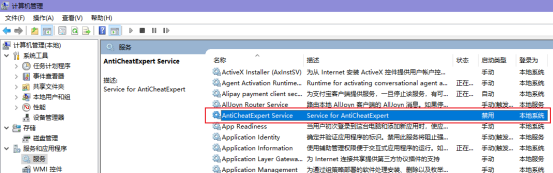
5. Если параметр «Отключено», дважды щелкните его, щелкните раскрывающийся список «Отключено» во всплывающем диалоговом окне и измените его на «Вручную», чтобы войти в игру.
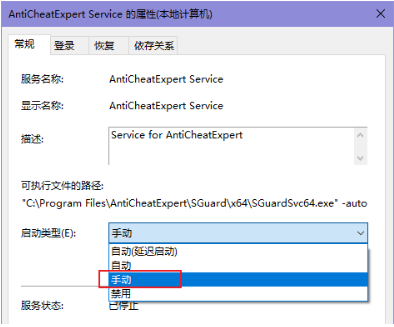
1. 360
- Нажмите [Доверять и блокировать] в правом нижнем углу.
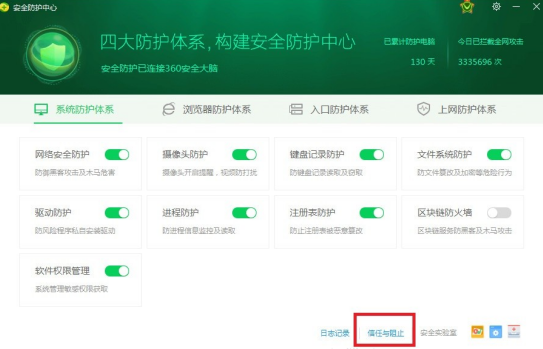
- Проверьте, есть ли в заблокированной области SGuard64.exe, SGuard32.exe, SGuardUpdate64.exe, SGuardUpdate32.exe, SGuardSvc64.exe, SGuardSvc32.exe. Если да, восстановите доверие и снова запустите игру.
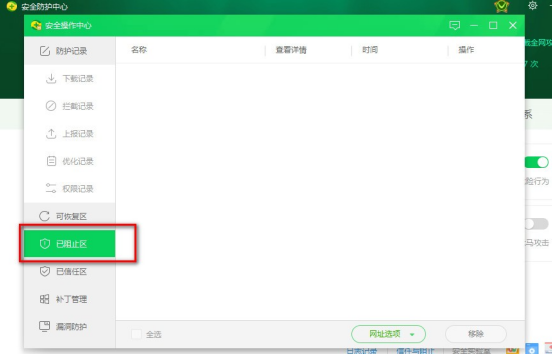
2. Кью-Кью Батлер
- Нажмите «Панорамная защита Falcon» на главной странице.
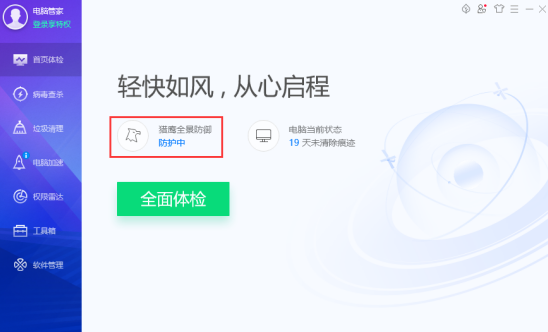
- Нажмите «Доверительное управление» в правом нижнем углу.
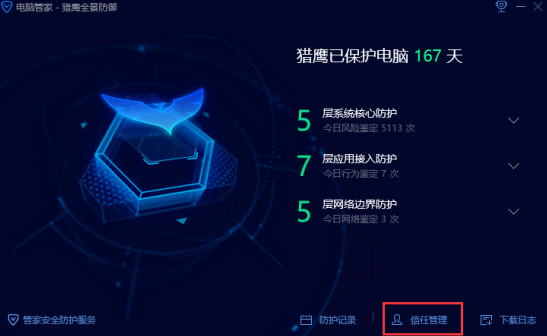
- Проверьте, есть ли в доверенных/заблокированных программах SGuard64.exe, SGuard32.exe, SGuardUpdate64.exe, SGuardUpdate32.exe, SGuardSvc64.exe, SGuardSvc32.exe. Если да, восстановите доверие и перезапустите игру.
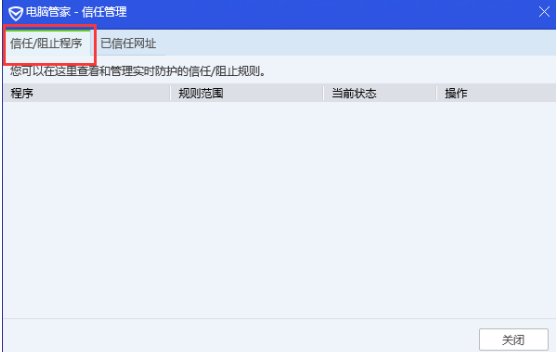
- Снова вернитесь на главную страницу Диспетчера компьютеров, затем нажмите [Панель инструментов] слева, найдите и нажмите [Мониторинг трафика] справа.
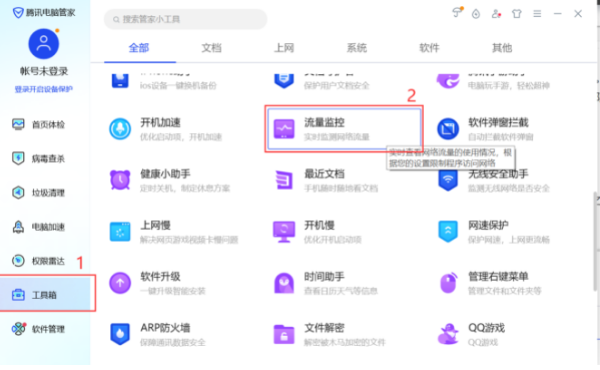
- После открытия мы видим интерфейс, как показано ниже. В мониторинге справа мы видим синий текст «Отключенная сеть». Проверьте, есть ли SGuard64.exe, SGuard32.exe, SGuardUpdate64.exe и т. д. в списке отключенных сетей SGuardUpdate32.exe, SGuardSvc64.exe, SGuardSvc32.exe, если они есть, удалите их из списка.
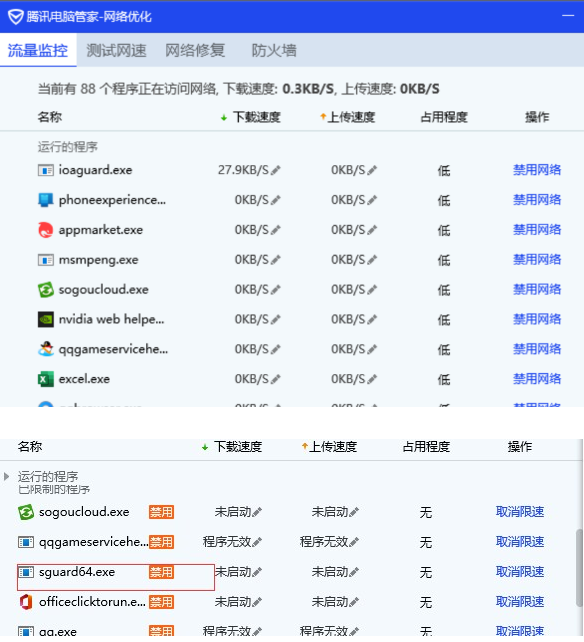
3. Другое антипрограммное обеспечение, например Tinder.
- Проверьте, есть ли в отключенном сообщении SGuard64.exe, SGuard32.exe, SGuardUpdate64.exe, SGuardUpdate32.exe, SGuardSvc64.exe, SGuardSvc32.exe. Если да, восстановите доверие и перезапустите игру.
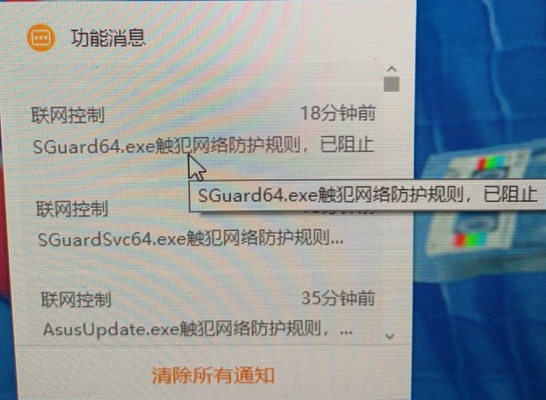
1. Удалите папку C:Program FilesAntiCheatExpert и перезапустите игру (эта папка будет автоматически переустановлена).
2. Если во время процесса удаления вам будет предложено запретить доступ, ненормальные разрешения и т. д., удалите запрещенные разрешения в соответствующей папке перед ее удалением или напрямую используйте уничтожитель файлов, мощное удаление и другие функции программного обеспечения безопасности, такие как как «Диспетчер компьютеров», чтобы удалить его.
Четвертый случай: проверьте правильность переменной среды ProgramFiles.
1. Нажмите клавиши Win+R, введите %programfiles% и подтвердите, можно ли открыть папку. Если появится сообщение «Файл не найден», выполните следующие действия, чтобы настроить его:
2. Щелкните правой кнопкой мыши «Мой компьютер/Компьютер», выберите «Свойства» — «Дополнительные параметры системы» — «Переменные среды»;
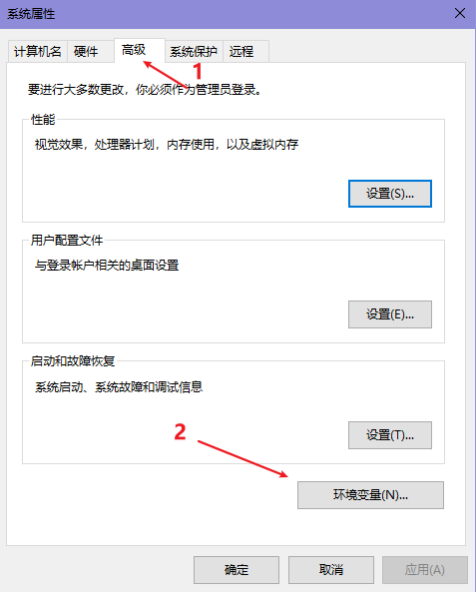
3. Нажмите кнопку «Создать» ниже, введите programfiles в поле имени переменной и введите C:Program Files в значение переменной.
4. Нажмите кнопку ОК по очереди.
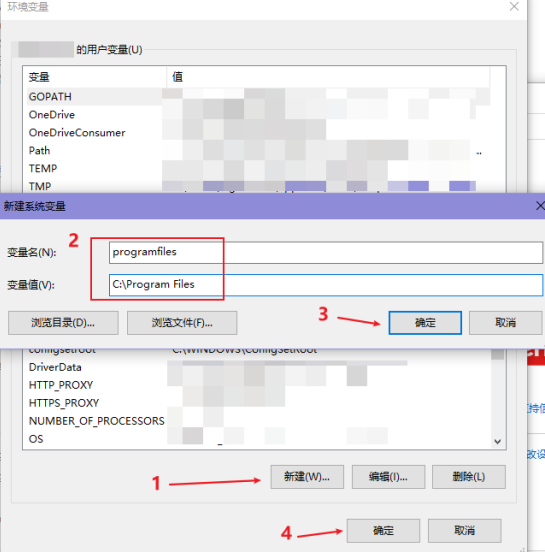
5. Перезагрузите компьютер.
1. Проверьте, есть ли задача регулярного выключения SGuard в задачах синхронизации. Найдите Планировщик заданий в меню «Пуск» и щелкните его, чтобы открыть.
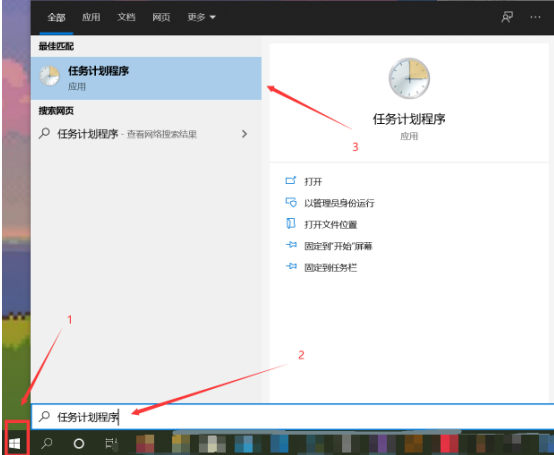
2 На странице «Планировщик заданий» нажмите «Локальная библиотека планировщика заданий» в левом верхнем углу.
3 Щелкните по каждому элементу в списке по очереди. Внизу списка проверьте столбец «Действие» — «Подробности» элемента. Если в разделе «Подробности» есть слова, связанные как с «taskkill», так и с «SGuard». -нажмите, чтобы удалить этот элемент.
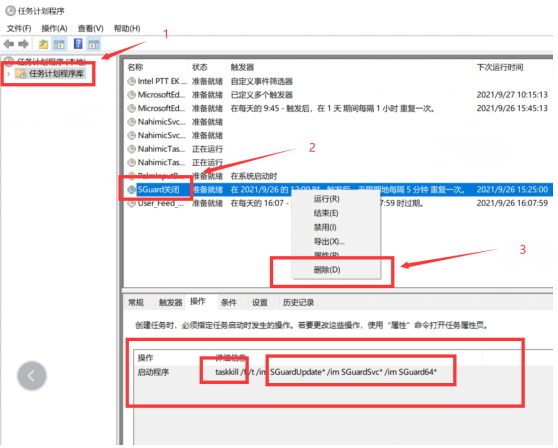
1. Если вы используете WeGame для входа в игру, сначала нажмите на список игр слева;
2. Затем нажмите [Бесстрашный контракт], затем нажмите «Восстановить».

1. Если вы заходите в игру под официальным логином, то сначала нажмите на аватарку в правом верхнем углу входа;
2. Во всплывающем диалоговом окне выберите [Проверка файла зависимости игры] для восстановления.

Вам необходимо скачать официальную библиотеку зависимостей, а затем установить ее по подсказкам. Ссылка на скачивание находится ниже, скопируйте ее в браузер и можете пользоваться!
Адрес загрузки библиотеки зависимостей бесстрашных контрактов: https://down.val.qq.com/dependents/dxwebsetup.exe
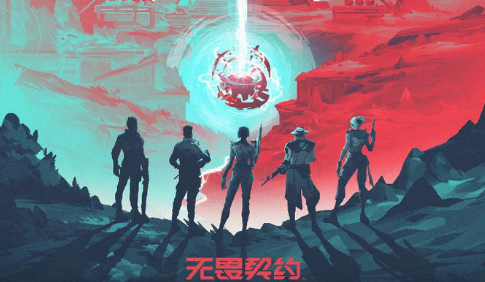
Если вы не можете нормально войти в игру, попробуйте исправить это следующими способами:
1. Если вы используете WeGame для входа в игру, вы можете попробовать щелкнуть правой кнопкой мыши «Fearless Contract» в списке игр слева, а затем выбрать «Восстановить», чтобы восстановить его, если вы используете официальный логин для входа; Чтобы войти в игру, вы можете нажать на значок шестеренки в правом верхнем углу, чтобы войти на страницу настроек, а затем нажать кнопку «Проверить сейчас» в разделе «Проверка и восстановление игрового клиента».
2. Попробуйте выйти из ненужного ПО, либо временно отключить антивирусное и другое защитное ПО. В обычных обстоятельствах игру не нужно запускать через ускоритель - особенно зарубежное ПО, связанное с ускорителем;
3. Убедитесь, что вы не используете одновременно другие версии игры (например, зарубежные);
4. Убедитесь, что вы правильно установили драйвер видеокарты. Например: если у вас видеокарта серии NVIDIA, вы можете нажать здесь, чтобы загрузить и обновить драйвер;
5. Попробуйте удалить игру и установить заново.
6. Если игра не работает должным образом при входе в систему с помощью WeGame, вы можете попробовать использовать официальный инструмент входа в систему для запуска игры — и наоборот. Два канала входа будут совместно использовать клиентский файл и не будут занимать слишком много дополнительного места на жестком диске.